备份小子-文件备份工具-备份小子下载 v1.0.9.1官方版本
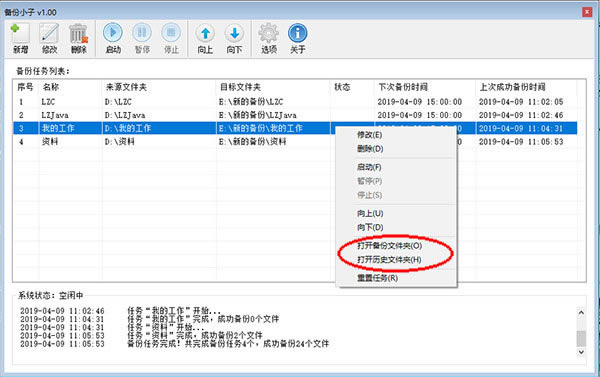
- 软件类型:系统软件
- 软件语言:简体中文
- 授权方式:免费软件
- 更新时间:2023-07-22
- 阅读次数:次
- 推荐星级:
- 运行环境:WinXP,Win7,Win10,Win11
软件介绍
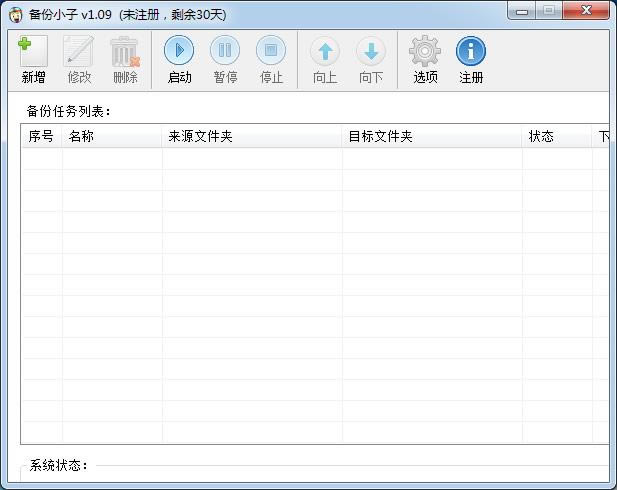
备份小子是款简单直观的文件备份工具,用户可设置在系统启动时或每日定时将指定的本地文件夹备份到指定文件夹中,解决手动备份文件的繁杂,你可随时打开备份文件夹并查看、修改备份文件。
备份小子功能
备份小子采用自动增量方式备份文件,只备份修改过的文件!
系统启动时备份、每天定时自动备份,免除你自己手动备份文件的烦恼!
大多数备份软件会把文件备份成一个压缩包,文件的还原也是件麻烦的事情!
备份小子直接把文件复制到了备份文件夹中,你可以随时方便的打开备份文件夹,查找使用备份的文件
备份小子安装
1.到本站下载安装备份小子,打开安装程序,准备安装
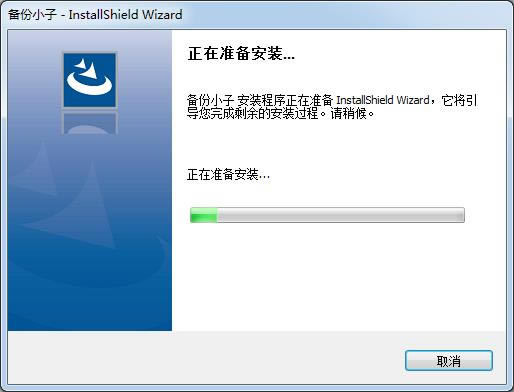
2.点击接受此协议,点击下一步
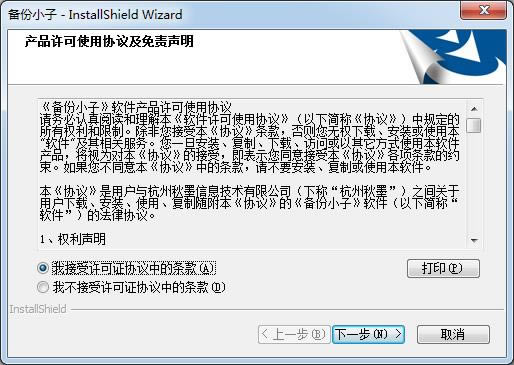
3.点击下一步继续安装
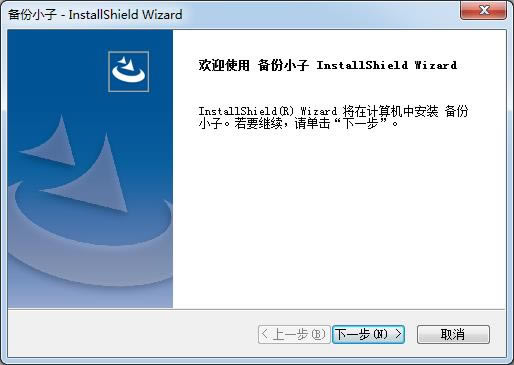
4.直接默认即可,点击下一步
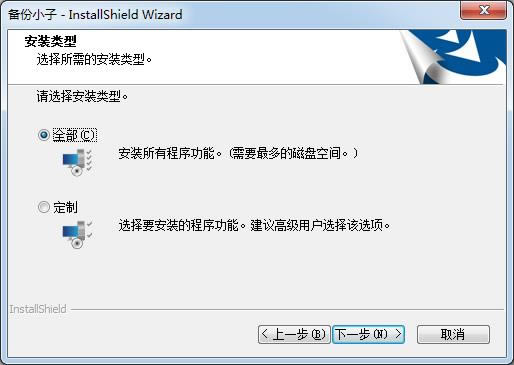
5.开始安装
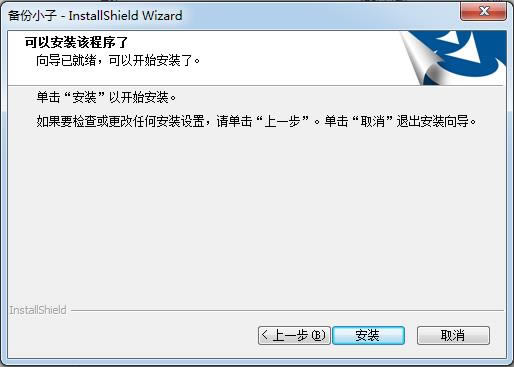
6.最后点击完成即可,软件安装完毕
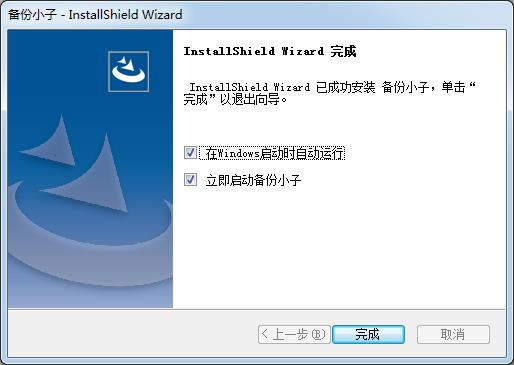
备份小子使用教程
怎样找到备份小子备份的已删除文件
1.在备份小子的备份目标文件夹中,包含有上次备份时,与当时原始文件夹结构一致的文件部分,和一个保存有在原始文件夹中已被删除的文件,和修改过的文件的名为“_历史文件”的文件夹。
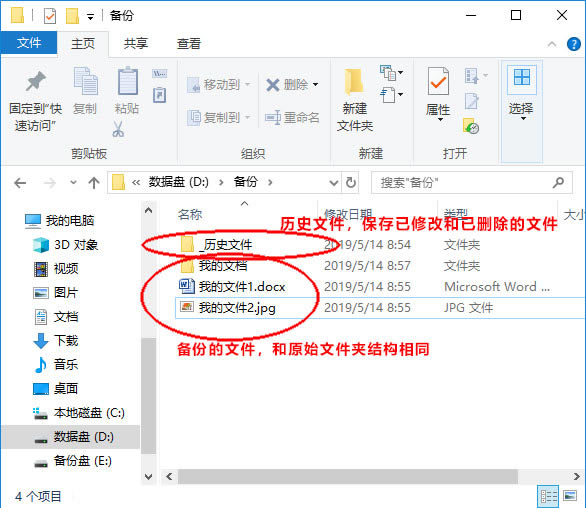
2.打开“_历史文件”文件夹中,可以发现被删除的文件都在这个文件夹中,里面还有当前文件更早前的备份,
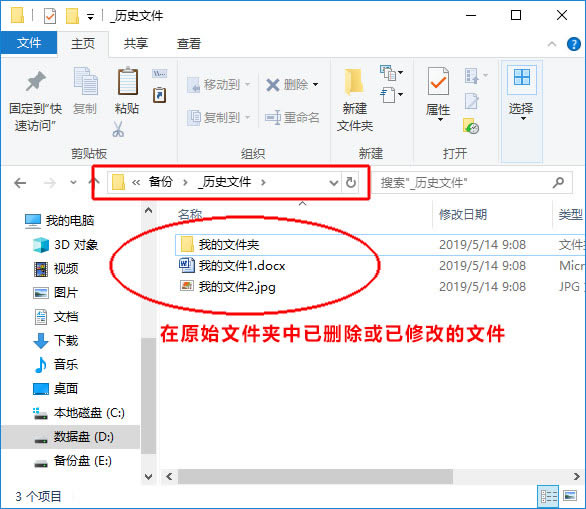
3.在备份任务上按鼠标右键,在菜单中就有“打开备份文件夹”和“打开历史文件夹”的选项,非常方便。
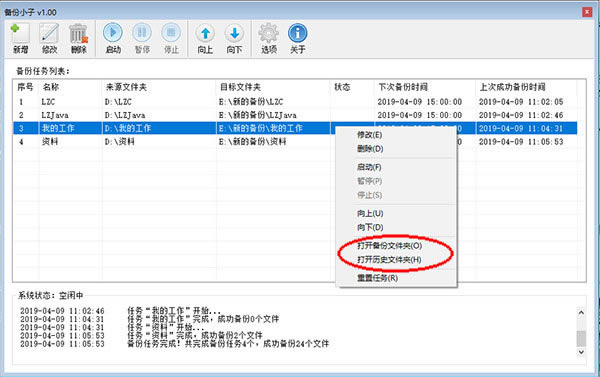
系统软件一般是在计算机系统购买时随机携带的,也可以根据需要另行安装。
本类软件下载排行
系统帮助教程
热门系统总排行

